苹果手机上传视频
手机上传视频有多种方法,以下是详细介绍:
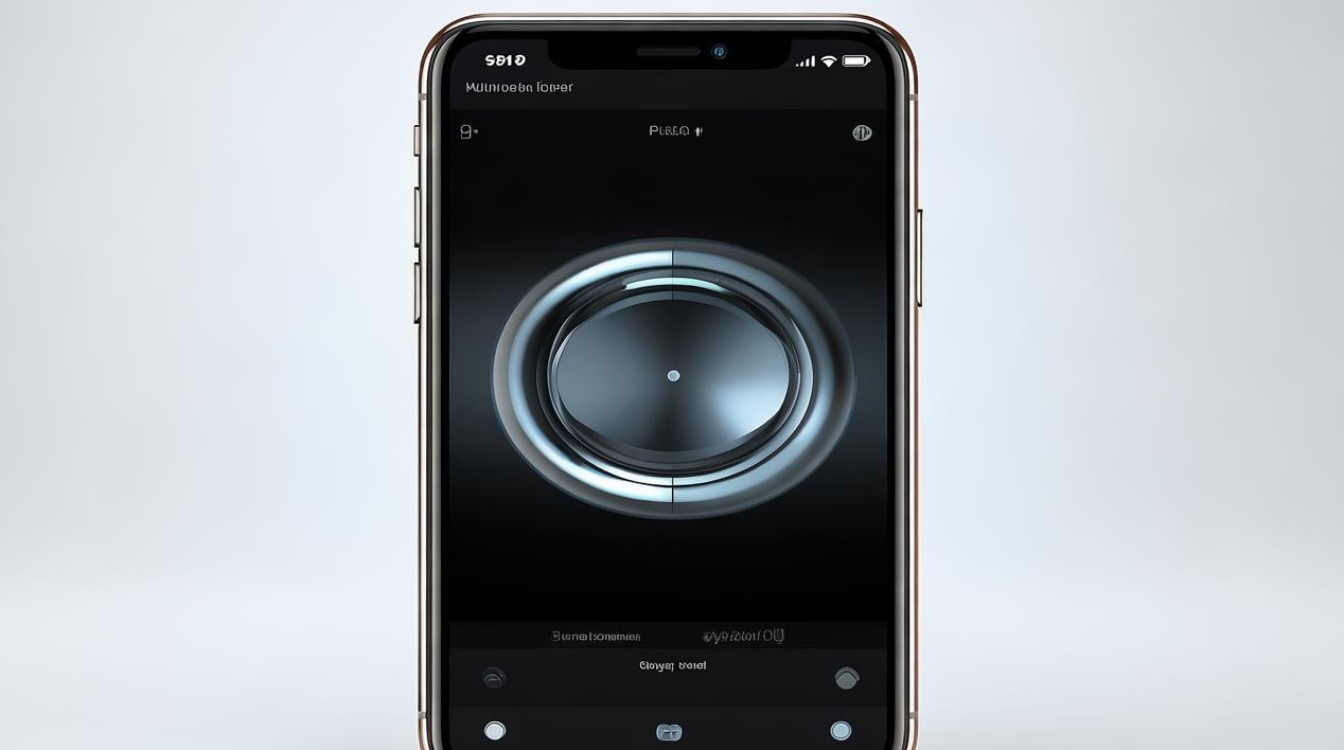
苹果设备间传输
| 传输方式 | 操作步骤 | 特点 |
|---|---|---|
| AirDrop(隔空投送) | 确保发送方和接收方的iPhone都已打开蓝牙和Wi-Fi,并允许被其他设备发现。 在发送方的iPhone上打开“照片”应用,选中要传输的视频,点击分享图标,选择AirDrop,并在弹出的设备列表中选择接收方的iPhone。 接收方只需在弹出窗口中确认接受,即可开始传输。 |
速度快,安全性高,适合近距离传输,需双方设备支持AirDrop功能且开启相关设置。 |
| iCloud共享相簿 | 在两台手机上都登录同一个iCloud账户,并确保已开启“iCloud照片”功能。 在发送方手机上,打开“照片”应用,选择想要传输的视频,然后点击左下角的分享按钮。 在分享选项中选择“添加到共享相簿”,然后选择或创建一个共享相簿。 接收方手机会在“照片”应用的“共享”标签页中看到该相簿,并可以下载其中的视频。 |
方便在不同苹果设备间同步和共享视频,需要依赖iCloud存储,对网络有一定要求。 |
上传到社交平台
以抖音和微信为例:
(一)抖音上传视频
- 打开抖音APP,进入首页。
- 点击右下角的“我”进入个人主页。
- 在个人主页中,点击右上方的“发布”按钮。
- 在弹出的选项中选择“上传视频”,然后从相册中选择你要上传的视频。
- 对视频进行编辑,如添加音乐、滤镜等。
- 完成编辑后,点击“发布”即可。
(二)微信上传视频
- 打开微信APP,在底部导航栏选择“发现”。
- 进入朋友圈页面,点击右上角的相机图标。
- 选择“从手机相册选择”,找到你想要上传的视频。
- 视频会自动进入编辑模式,你可以对视频进行简单剪辑和调整。
- 编辑完成后,点击“发布”即可分享给朋友们。
传输到电脑
| 传输方式 | 操作步骤 | 特点 |
|---|---|---|
| 数据线连接 | 使用数据线将iPhone与电脑连接。 在电脑上打开iTunes或Finder(Mac系统),选择设备并浏览到“文件共享”或“照片”部分。 将视频文件拖拽到相应的位置,即可实现传输。 |
稳定性和兼容性较好,适合传输大文件或进行批量操作,需要安装相应软件(如iTunes)。 |
| 云存储服务 | 在苹果手机上将视频上传至云存储空间(如iCloud、百度网盘等)。 在电脑上登录同一云服务的账号,然后下载视频到电脑。 |
适合大量文件的长期存储和传输,对网络依赖较大,不同云存储服务可能有存储空间限制。 |
注意事项
- 视频格式和大小:不同的平台对视频格式和大小有不同的要求,确保你的视频格式是平台支持的,并且大小在规定范围内,避免因为文件过大导致上传失败。
- 视频质量:为了获得更好的观看体验,建议拍摄高质量的视频,如果视频分辨率太低或者画面模糊,可能会影响观看效果。
- 网络状况:确保你的网络连接稳定,避免因网络问题导致上传中断或失败。
- 版权问题:在上传视频前,请确保你拥有视频的版权或者已经获得了原作者的授权,避免侵犯他人的版权,以免引起不必要的纠纷。
FAQs
问题1:苹果手机使用AirDrop传输视频时,为什么找不到对方的设备?
答:可能是因为对方设备的蓝牙或Wi-Fi未开启,或者AirDrop功能未打开,双方设备的距离过远也可能导致无法搜索到,请确保双方设备靠近,且都已正确开启蓝牙、Wi-Fi和AirDrop功能。
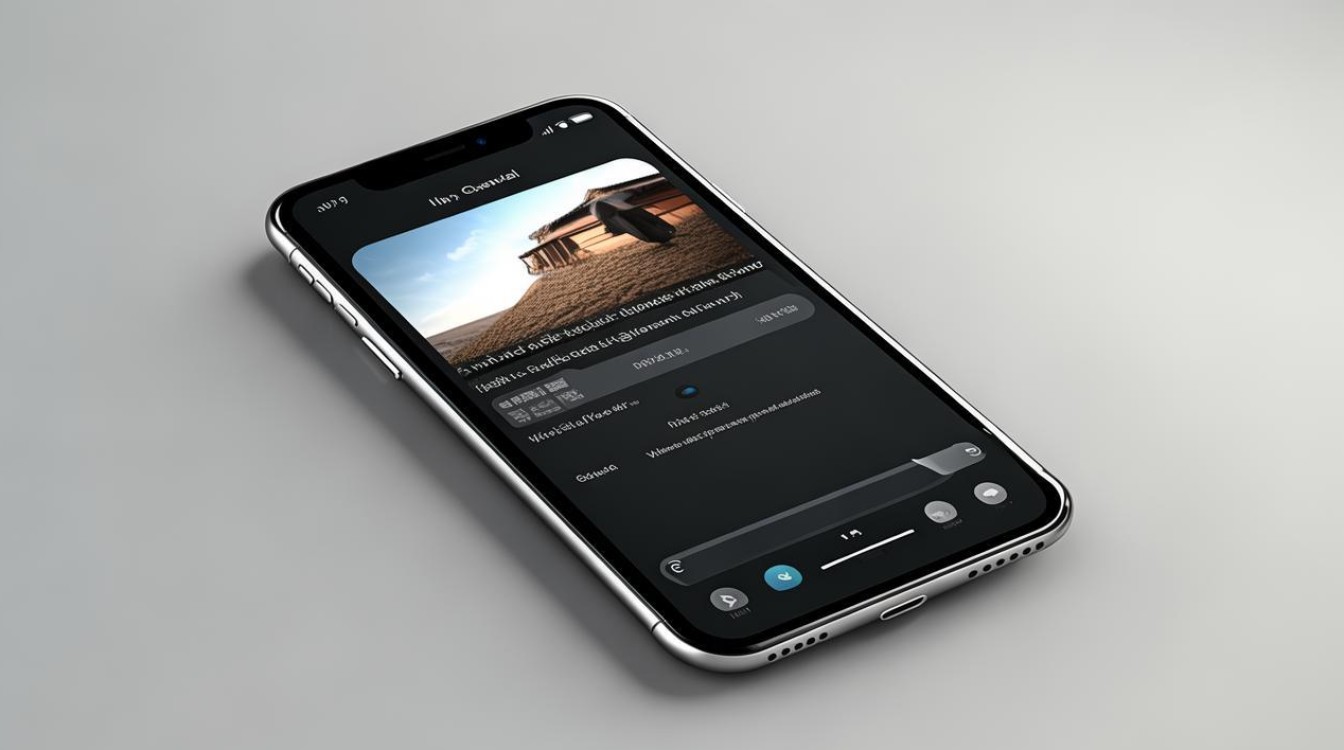
问题2:上传到社交平台的视频总是提示格式不支持怎么办?
答:首先检查视频的格式是否符合平台要求,常见的支持格式一般有MP4等,如果格式不匹配,可以使用视频格式转换工具将视频转换为支持的格式后再上传,也要注意视频的编码参数
版权声明:本文由环云手机汇 - 聚焦全球新机与行业动态!发布,如需转载请注明出处。


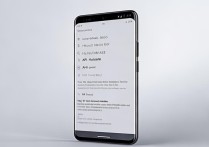

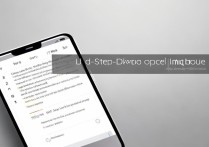






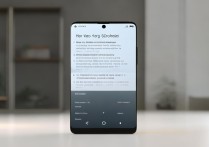
 冀ICP备2021017634号-5
冀ICP备2021017634号-5
 冀公网安备13062802000102号
冀公网安备13062802000102号